在海报、宣传页、封面等设计中。我们经常添加词语来表明主题。内容、风格、大小、效果等。文字的混乱会影响页面的可读性和美观。本文将教你如何在ps中设计液体角色效果。

要制作液体字体效果,需要使用ps滤镜库和图层样式函数对平面文本进行处理,体现折射光和立体液体的视觉效果。
1.首先我们需要从电脑上打开ps软件,预设画布大小、分辨率、色彩模式等参数,新建一个画布。
2.从工具栏中选择【笔刷工具】,绘制出类似液体扭曲的文字或字母的轮廓形状,保存为psd文件。
3.选择背景图层,点击菜单栏中的【滤镜-滤镜库】选项;在打开的滤镜库面板中,选择应用[玻璃]艺术效果。
4.在“玻璃”滤镜的参数调整面板中,根据预览效果调整“扭曲度和平滑度”的参数滑块。
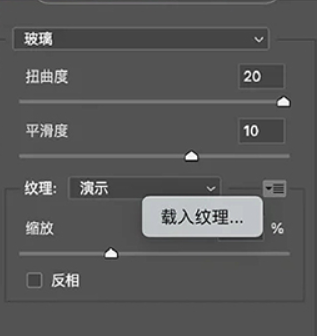
5.然后在图层面板中点击进入“通道”窗口,按住command键点击RGB通道,再按[command shift i]键反转选区。
6.点击【滤镜】菜单选项,依次执行【扭曲-波浪】选项命令,打开波浪效果调整窗口;根据预览效果,参数如发生器号,波长,振幅等。以处理文本边缘失真的影响。
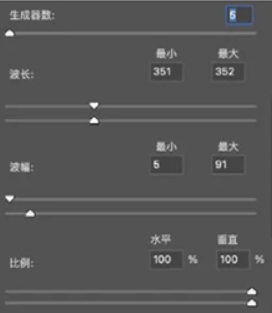
7.复制内阴影图层,双击图层打开图层样式面板:
检查【斜面和浮雕】效果,打开轮廓线,选择【内斜面】作为样式,高光选择白色叠加模式,阴影选择深色正片叠加模式。
8.新建一个图层,用笔刷工具给字体添加一些灯光效果。
ps中的液体文字效果就是这么做的。掌握添加和调整滤镜效果的技巧和图层样式功能的设置方法,可以处理梦幻般的液体字体效果。







评论0